这篇文章主要介绍了CSS媒体查询新增的特性怎么使用的相关知识,内容详细易懂,操作简单快捷,具有一定借鉴价值,相信大家阅读完这篇CSS媒体查询新增的特性怎么使用文章都会有所收获,下面我们一起来看看吧。
CSS @media 规范
prefers-reduced-motion、prefers-color-scheme、prefers-contrast、prefers-reduced-transparency、prefers-reduced-data 都属于 CSS @media 规范中的内容,最新的 CSS @media 规范出到了第五版 - Media Queries Level 5。
它们的用法基本一致,像是这样,与我们常写的视口媒体查询类似,以 prefers-reduced-motion 为例子:
.ele { animation: aniName 5s infinite linear; } @media (prefers-reduced-motion: reduce) { .ele { animation: none; }那么,它们都有什么用呢?
prefers-reduced-motion 减弱动画效果
prefers-reduced-motion 规则查询用于减弱动画效果,除了默认规则,只有一种语法取值 prefers-reduced-motion: reduce,开启了该规则后,相当于告诉用户代理,希望他看到的页面,可以删除或替换掉一些会让部分视觉运动障碍者不适的动画类型。
规范原文:Indicates that user has notified the system that they prefer an interface that removes or replaces the types of motion-based animation that trigger discomfort for those with vestibular motion disorders.
vestibular motion disorders 是一种视觉运动障碍患者,中文我只能谷歌翻译,翻译出来是前庭运动障碍,我感觉不太对,谷歌了一下是一种会导致眩晕的一类病症,譬如一个动画一秒闪烁多次,就会导致患者的不适。
使用方法,还是上面那段代码:
.ele { animation: aniName 5s infinite linear; } @media (prefers-reduced-motion: reduce) { .ele { animation: none; } }如果我们有一些类似这样的动画:

在用户开启了 prefers-reduced-motion: reduce 时,就应该把它去掉。那么该如何开启这个选项呢?MDN -- prefers-reduced-motion 给出的是:
在 GTK/Gnome 中,可以通过 GNOME Tweaks (在“通用”或“外观”菜单中,取决于具体版本) 的配置,设置 gtk-enable-animations 的值为 false
可以在 GTK 3 的配置文件中的 [Settings] 模块下设置 gtk-enable-animations = false
在 Windows 10 中:设置 > 轻松获取 > 显示 > 在 Windows 中显示动画
在 Windows 7 中:控制面板 > 轻松获取 > 计算机更易于查看 > 关闭不必要动画
在 MacOS 中:系统偏好 > 辅助使用 > 显示 > 减少运动
在 iOS 上:设置 > 通用 > 辅助性 > 减少运动
在 Android 9+ 上:设置 > 辅助性 > 移除动画
prefers-color-scheme 适配明暗主题
prefers-color-scheme 还是非常好理解的,它用于匹配用户通过操作系统设置的明亮或夜间(暗)模式。它有两个不同的取值:
prefers-color-scheme: light:
明亮模式
prefers-color-scheme: dark:
夜间(暗)模式
语法如下,如果我们默认的是明亮模式,只需要适配夜间模式即可:
body { background: white; color: black; } @media (prefers-color-scheme: dark) { body { background: black; color: white; } }prefers-contrast 调整内容色彩对比度
prefers-contrast 该 CSS 媒体功能是用来检测用户是否要求将网页内容以更高或者更低的对比度进行呈现。其中:
prefers-contrast: no-preference:默认值,不作任何变化
prefers-contrast: less:希望使用对比度更低的界面
prefers-contrast: more:希望使用对比度更高的界面
以 prefers-contrast: less 为例子,语法如下:
body { background: #fff; // 文字与背景对比度为 5.74 color: #666; } // 提升对比度 @media (prefers-contrast: more) { body { background: #fff; // 文字与背景对比度为 21 color: #000; } }上面只是伪 CSS 代码,具体可能需要对具体的一些元素进行处理,或者使用 filter: contrast() 全局统一处理
可访问性 -- 色彩对比度
颜色,也是我们天天需要打交道的属性。对于大部分视觉正常的用户,可能对页面的颜色敏感度还没那么高。但是对于一小部分色弱、色盲用户,他们对于网站的颜色会更加敏感,不好的设计会给他们访问网站带来极大的不便。
什么是色彩对比度
是否曾关心过页面内容的展示,使用的颜色是否恰当?色弱、色盲用户能否正常看清内容?良好的色彩使用,在任何时候都是有益的,而且不仅仅局限于对于色弱、色盲用户。在户外用手机、阳光很强看不清,符合无障碍标准的高清晰度、高对比度文字就更容易阅读。
这里就有一个概念 -- 颜色对比度,简单地说,描述就是两种颜色在亮度(Brightness)上的差别。运用到我们的页面上,大多数的情况就是背景色(background-color)与内容颜色(color)的对比差异。
最权威的互联网无障碍规范 —— WCAG AA规范规定,所有重要内容的色彩对比度需要达到 4.5:1 或以上(字号大于18号时达到 3:1 或以上),才算拥有较好的可读性。
检查色彩对比度的工具
Chrome 浏览器从很早开始,就已经支持检查元素的色彩对比度了。以我当前正在写作的页面为例子,Github Issues 编辑页面的两个按钮:
审查元素,分别可以看到两个按钮的色彩对比度:
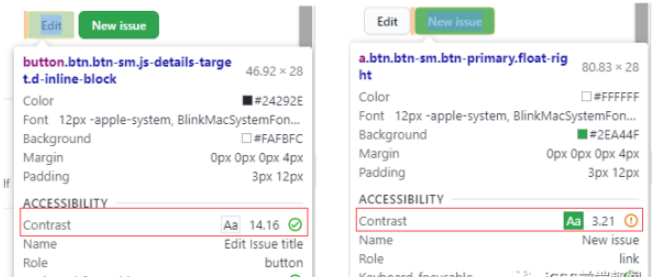
image
可以看到,绿底白字按钮的色彩对比度是没有达到标准的,也被用黄色的叹号标识了出来。
除此之外,在审查元素的 Style 界面的取色器,改变颜色,也能直观的看到当前的色彩对比度:
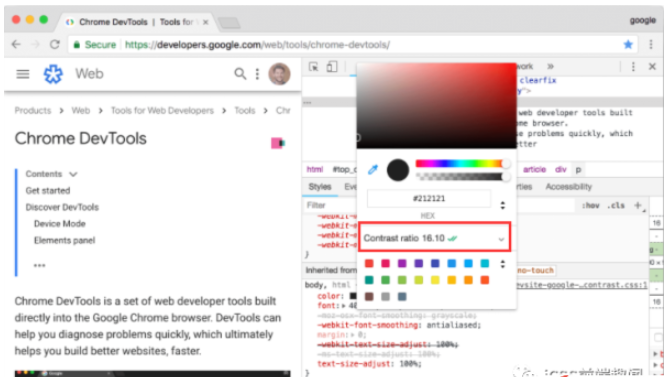
prefers-reduced-transparency 减少透明元素
prefers-reduced-transparency 该 CSS 媒体功能是用来检测用户是否要求减少网页中的透明元素:
prefers-contrast: no-preference:默认值,不作任何变化
prefers-contrast: reduce:希望界面元素存在尽可能少的透明元素
以 prefers-contrast: reduce 为例子,语法如下:
.ele { opacity: 0.5; } // 减少透明元素 @media (prefers-contrast: reduce) { .ele { opacity: 1; } }不过,这是仍处于实验室的功能,暂时没有任何浏览器支持该媒体查询
prefers-reduced-data 减少数据传输
对于部分网速较差的地区,或者流量很贵的情况,用户会希望减少页面中的流量请求,基于此有了 prefers-reduced-data。
prefers-reduced-data 该 CSS 媒体查询功能是用于告知用户代理,希望减少页面的流量请求。
prefers-reduced-data: no-preference:默认值,不作任何变化
prefers-reduced-data: reduce:希望界面元素消耗更少的互联网流量
以 prefers-reduced-data: reduce 为例子,语法如下:
.ele { background-image: url(image-1800w.jpg); } // 降低图片质量 @media (prefers-reduced-data: reduce) { .ele { background-image: url(image-600w.jpg); } }当检测到用户开启了 prefers-reduced-data: reduce,我们将提供压缩度更高,尺寸更小,消耗流量更少的图片。
css的选择器有哪些
css的选择器可以分为三大类,即id选择器、class选择器、标签选择器。它们之间可以有多种组合,有后代选择器、子选择器、伪类选择器、通用选择器、群组选择器等等
关于“CSS媒体查询新增的特性怎么使用”这篇文章的内容就介绍到这里,感谢各位的阅读!相信大家对“CSS媒体查询新增的特性怎么使用”知识都有一定的了解,大家如果还想学习更多知识,欢迎关注编程网行业资讯频道。




